Baugruppen eignen sich gut, um Kombinationen aus Geometrie und Lichtobjekten zu erstellen, die als Beleuchtungskörper dienen. Sie können sie zur Darstellung eines Lampengehäuses und der zugehörigen Lichtquelle(n) verwenden. Baugruppen können verschiedene Beleuchtungskörper darstellen, wie einfache Schreibtischlampen, Lichtstreifen, Wandleuchter mit Leuchtstoff- oder Glühlampen, Lüster, Netzspannungskabelsysteme und so weiter.
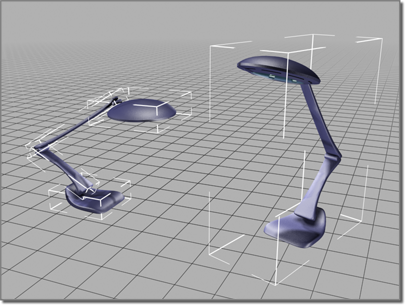
Bei dem rechts gezeigten Objekt handelt es sich um eine Baugruppe, die als einzelnes Element behandelt wird.
Bei der Erstellung von Lichtbaugruppen erstellen Sie zuerst die Objekte und bauen eine Hierarchie auf, anschließend legen Sie Gelenkparameter fest und weisen inverse Kinematik zu. Im letzten Schritt stellen Sie die Objekthierarchie zusammen. Die Lichtquellen, die Sie in der Baugruppe verwenden, verfügen über Steuerelemente für den Lichtmultiplikator und Filterfarben. Sie vernetzt die Dimmer- und Filterfarbenparameter des Leuchten-Helferobjekts mit den Parametern der Lichtquellen, die Elemente der Baugruppe sind.
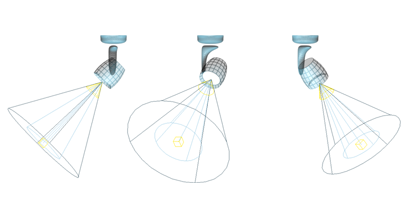
Mithilfe von inverser Kinematik können Sie den Strahl einer Leuchte ausrichten, indem Sie einfach das Zielobjekt der Lichtquelle verschieben.
Baugruppen und Gruppen
Die Baugruppenfunktionalität bildet einen Teil der Funktionen für Gruppen. Wie bei einer Gruppe werden auch bei der Erstellung einer Baugruppe mindestens zwei Objekte kombiniert und als ein Objekt behandelt. Das zusammengefügte Objekt erhält einen Namen und wird dann wie alle anderen Objekte behandelt.
Der Hauptunterschied bei Baugruppen besteht darin, dass Sie bei der Zusammenfügung der enthaltenen Objekte ein Headerobjekt angeben: ein Leuchten-Helferobjekt. Das Headerobjekt dient als Schnittstelle der Baugruppe, und seine Parameter werden bei der Auswahl der Baugruppe in der Modifikatorgruppe angezeigt. Mithilfe dieser Parameter können Sie die Lichtquellen in der Baugruppe über die Parametervernetzung steuern. Mit MAXScript können Sie andere Arten von Headerobjekten erstellen. Weitere Informationen finden Sie im Menü "Hilfe" in der MAXScript-Hilfe unter "Erstellen von MAXScript-Hilfsmitteln"  "Skript-Plug-Ins"
"Skript-Plug-Ins"  "Skript-Helfer-Plug-Ins".
"Skript-Helfer-Plug-Ins".
Baugruppennamen ähneln Objektnamen, gelten jedoch für Baugruppen. In Listen wie der in der Auswahl-Übersicht werden Baugruppennamen in eckigen Klammern angezeigt. Beispiel: [Baugruppe01]. Im Szenen-Explorer und verwandten Dialogfeldern hingegen ist das Baugruppenobjektsymbol von eckigen Klammern umgeben.
Allgemeine Baugruppenmerkmale
Haben Sie Objekte einmal gruppiert, können Sie sie wie ein einzelnes Objekt in Ihrer Szene behandeln. Sie können auf ein beliebiges Objekt in der Baugruppe klicken, um die ganze Baugruppe auszuwählen.
Wenn Sie eine Baugruppe erstellen, werden alle dazugehörigen Objekte fest mit einem unsichtbaren Leuchten-Helferobjekt verknüpft. Die Baugruppe verwendet den Drehpunkt und das lokale Transformationskoordinatensystem dieses Helferobjekts.
Sie können Baugruppen verschachteln, das heißt, sie können weitere Baugruppen (oder Gruppen) in beliebigen Verschachtelungsebenen enthalten.
Wenn die Baugruppe ausgewählt wird, werden die Parameter des Headerobjekts in der Modifikatorgruppe angezeigt. Mit der 3ds Max-Vernetzungsparameter-Funktion können Sie diese Parameter mit denen der Lichtobjekte in der Baugruppe verbinden. Hinweise zu einem schrittweisen Verfahren finden Sie unter So vernetzen Sie ein Headerobjekt mit einer Lichtquelle.
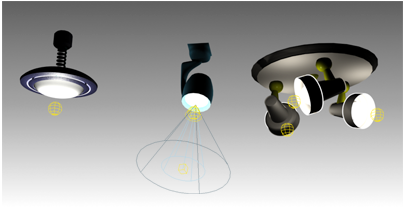
Leuchtkörperarten:
Links: Fest
Mitte: Kann ausgerichtet werden
Rechts: Mehrere Lichtquellen
Transformieren und Ändern von Baugruppen
Sie können eine Baugruppe genau wie ein einzelnes Objekt transformieren und ändern sowie die Transformationen animieren.
Wenn Sie einen Modifikator auf die Baugruppe anwenden, gilt dieser nur für den Leuchtkörper. Dies unterscheidet sich von dem Verhalten einer Gruppe. Verformungsmodifikatoren, wie etwa "Biegen", haben also keine Auswirkung auf Baugruppen.
Wenn Sie eine Transformation auf die Baugruppe anwenden, gilt sie für die ganze Baugruppe. Genauer ausgedrückt: 3ds Max wendet Transformationen auf das Dummy-Objekt an, das die Baugruppe darstellt. Wenn Sie Objekte einer Baugruppe bearbeiten möchten, müssen Sie zunächst die Baugruppe öffnen, die Objekte auswählen und dann Modifikatoren anwenden. Diese Modifikatoren werden nicht im Modifikatorstapel angezeigt, wenn die Baugruppe geschlossen wird.
Einzelne in der Baugruppe enthaltene Objekte können unabhängig von der Baugruppe transformiert und animiert werden. Wenn Sie jedoch die Baugruppe selbst transformieren, wirkt sich diese Transformation gleichermaßen auf alle Objekte der Baugruppe aus. Die Baugruppentransformation wird den Objekten, die über unabhängige Bewegungen verfügen, gleichmäßig hinzugefügt. Dies lässt sich anhand eines Vogelkäfigs veranschaulichen, der bewegt wird, während alle Vögel im Käfig herumfliegen. Bei einer Baugruppe wird der Käfig (also das Dummy-Objekt) vergrößert, damit er alle Objekte in der Baugruppe stets umschließt, auch wenn diese durch unabhängige Transformationen verschoben werden.
Zugreifen auf Objekte in einer Baugruppe
Sie können Baugruppen öffnen und schließen, um auf die darin enthaltenen Einzelobjekte zuzugreifen, ohne die Baugruppe aufzulösen. Durch diese Befehle wird die Integrität der Baugruppe beibehalten.
- Öffnen: Öffnet die Baugruppe vorübergehend, damit Sie auf die enthaltenen Objekte zugreifen können. Wenn eine Baugruppe geöffnet ist, lassen sich die Objekte (oder die verschachtelten Baugruppen/Gruppen) als Einzelobjekte bearbeiten. Sie können sie transformieren, Modifikatoren auf sie anwenden und auf ihre Modifikatorstapel zugreifen.
- Schließen: Stellt die Baugruppe wieder her, nachdem Sie die Arbeit mit den Einzelobjekten abgeschlossen haben.
Verwenden von "Eindeutig zuweisen" bei Baugruppen
Wenn Sie Baugruppen mittels Instanzen klonen und die Klone dann eindeutig zuweisen, müssen Sie berücksichtigen, wie sich das auf die Parametervernetzung auswirkt. Beispiel für eine typische Verwendung:
- Ziehen Sie eine Baugruppe, z. B. einen Beleuchtungskörper, in die Szene.
- Klonen Sie die Baugruppe mehrmals mithilfe der Option "Instanz", und platzieren Sie die Instanzen in der Szene.
- Damit die Szene realistischer und die Objekte in der Szene willkürlich wirken, weisen Sie einige Baugruppeninstanzen eindeutig zu und passen ihre Parameter an, sodass sie sich von den restlichen Instanzen unterscheiden.
Bei Kloninstanzen einer Baugruppe werden von allen Objekten in der Baugruppe, einschließlich der Parametervernetzungen, Instanzen erstellt. Die Änderung eines vernetzten Leuchtenparameters wirkt sich also auf alle Baugruppeninstanzen aus.
Wird im Modifikatorstapel eine Instanz oder Referenz als Baugruppenheader angezeigt, ist die Schaltfläche Eindeutig zuweisen aktiviert. Durch Klicken auf das Headerobjekt der Baugruppe, weisen Sie es eindeutig zu, d. h. alle seine Instanzen und alle Baugruppenelemente werden eindeutig zugewiesen.
Die Parametervernetzung zwischen dem eindeutig zugewiesenen Baugruppenheader und seinen Elementen wird von den anderen Instanzen der Baugruppe getrennt. Eine Änderung der Parameter des eindeutig zugewiesenen Baugruppen-Headerobjekts wirkt sich nur auf die Parameter der eigenen Elemente aus, nicht auf die Elemente von anderen Instanzen der Baugruppe.
Bei Auswahl von mehreren Baugruppeninstanzen funktioniert der Befehl "Eindeutig zuweisen" genauso wie bei der Auswahl von mehreren Instanzen eines Objekts. Sie werden gefragt, ob sie die ausgewählten Baugruppen einander eindeutig zuweisen möchten.
- Wenn Sie mit "Ja" antworten, weist 3ds Max die Baugruppen einander eindeutig zu und verbindet die Parametervernetzungen innerhalb jeder eindeutig zugewiesenen Baugruppe neu. Die Parameter jedes eindeutig zugewiesenen Baugruppenheaders beeinflussen also nur die Parameter der eigenen Elemente, nicht die der Elemente in einer anderen Baugruppeninstanz.
- Wenn Sie mit "Nein" antworten, werden die ausgewählten Baugruppen nur in Bezug auf andere Baugruppeninstanzen eindeutig zugewiesen. Die Parameter der eindeutig zugewiesenen Baugruppenheader beeinflussen also nur die Parameter der eigenen Elemente, nicht die der Elemente in den anderen Baugruppeninstanzen. Anmerkung: Falls Sie zusammen mit der Baugruppe auch eine Instanz des Controllers erstellt haben, macht der Befehl (Modifikatorgruppe
 ) "Eindeutig zuweisen" die Controller nicht eindeutig. Sie können einen Controller wie folgt eindeutig zuweisen: Öffnen Sie die Spuransicht, wählen Sie die Transformationsspur des Objekts, dessen Controller sie eindeutig zuweisen möchten, und klicken Sie dann im Werkzeugkasten der Spuransicht auf die Schaltfläche "Eindeutig zuweisen".
) "Eindeutig zuweisen" die Controller nicht eindeutig. Sie können einen Controller wie folgt eindeutig zuweisen: Öffnen Sie die Spuransicht, wählen Sie die Transformationsspur des Objekts, dessen Controller sie eindeutig zuweisen möchten, und klicken Sie dann im Werkzeugkasten der Spuransicht auf die Schaltfläche "Eindeutig zuweisen".
Auflösen von Baugruppen
Sie können Baugruppen dauerhaft auflösen, indem Sie sie trennen oder auflösen. Durch beide Befehle werden Baugruppen aufgelöst, jedoch in unterschiedlichem Maße.
- Baugruppe trennen: Wechselt in der Baugruppenhierarchie eine Ebene nach unten. Dabei wird die aktuelle Baugruppe in ihre enthaltenen Objekte (oder Baugruppen/Gruppen) aufgeteilt, und das Baugruppen-Headerobjekt wird gelöscht.
- Auflösen: Ähnelt "Trennen", löst jedoch zudem alle verschachtelten Baugruppen und Gruppen auf und führt zu unabhängigen Objekten.
Beim Trennen oder Auflösen einer Baugruppe gehen alle möglicherweise auf die Baugruppe angewandten Transformationsanimationen verloren, und Objekte verbleiben unverändert in dem Frame, in dem die Auflösung durchgeführt wurde. Die Objekte behalten jedoch ihre individuellen Animationen bei.
Um die Objekte innerhalb einer Baugruppe zu transformieren oder zu ändern, müssen Sie sie zuerst (entweder vorübergehend oder dauerhaft) aus der Baugruppe entfernen. Dies erreichen Sie über den Befehl "Öffnen".
Vergleich von Baugruppen mit anderen Auswahlmethoden
Im Vergleich zu den anderen Methoden, die Sie verwenden können, um mehrere Objekte in 3ds Max zu kombinieren, sind Baugruppen dauerhafter als eine vorübergehende Auswahl, jedoch nicht so dauerhaft wie das Anhängen von Objekten.
- Die aktuelle Auswahl: Die aktuelle Auswahl eines oder mehrerer Objekte ist eine temporäre Auswahl, auf die Sie Befehle anwenden können. Sobald Sie ein anderes Objekt auswählen, wird die aktuelle Auswahl aufgehoben.
- Benannte Auswahlsätze: Ermöglichen die erneute Auswahl desselben Objektsatzes. Die relativen Positionen dieser Objekte zueinander (ihre Transformationen) können jedoch bei jedem erneuten Aufrufen des benannten Auswahlsatzes unterschiedlich sein.
- Baugruppen und gruppierte Objekte: Behalten ihre relative Position zueinander bei, sofern Sie die Baugruppe nicht öffnen und anders anordnen. Eine Baugruppe behält außerdem ihre Identität als individuelles Objekt.
Jedes Objekt in einer Baugruppe verfügt nach wie vor über seinen eigenen Modifikatorstapel, einschließlich seiner Grundparameter. Sie können die Baugruppe zu jedem beliebigen Zeitpunkt öffnen, um ein Objekt zu bearbeiten, und sie dann wieder schließen, um die Baugruppenidentität wiederherzustellen.
- Angehängte Objekte (siehe Bearbeitbares Netz (Objekt)): Angehängte Objekte bilden ein einzelnes Objekt. Die Modifikatorstapel der Originalobjekte gehen verloren, einschließlich ihrer Grundparameter. Sie können die Form der Originalobjekte durch Loslösen wiedererhalten, sie werden dadurch jedoch zu einfachen Netzen.
Vorgehensweise
So fügen Sie eine bestehende Baugruppe ein und platzieren sie
- Aktivieren Sie Autom. Raster.
- Ziehen Sie die Baugruppe von einer Webseite (falls es sich um ein i-drop-Objekt handelt) oder von der lokalen Festplatte, und legen Sie sie in der Szene ab, um sie auf einer vorhandenen Oberfläche zu platzieren.
- Klicken Sie im Hauptwerkzeugkasten auf
 (Drehpunktmitte verwenden).
(Drehpunktmitte verwenden). - platzieren Sie die Baugruppe wie jedes andere Objekt, um es in eine bestimmte Richtung auszurichten.
- Bei Bedarf können Sie die Leuchtenbaugruppe mit den zugehörigen Lichtquellen vernetzen.
- Wählen Sie die Baugruppe aus, und passen Sie dann die Intensität des Lichts über die Einstellungen in der Modifikatorgruppe mit dem Dimmer an.
So erstellen Sie einen Leuchtkörper
- Erstellen Sie die Geometrie des Beleuchtungskörpers.
- Erstellen Sie ein Licht oder klicken Sie in der Erstellungsgruppe auf "Lichtquellen", um der gerade erstellten Geometrie des Beleuchtungskörpers eine Standard- oder fotometrische Lichtquelle hinzuzufügen.
- Wählen Sie alle Objekte in der Baugruppe aus, einschließlich geometrischer Objekte und Lichtquellen. Anmerkung: Bei der Verwendung der inversen Kinematik fügen Sie die Lichtquellenziele nicht zur Baugruppe hinzu, damit Sie sie unabhängig manipulieren können.
- Wählen Sie im Menü "Baugruppe"
 "Baugruppe erstellen".
"Baugruppe erstellen". In einem Dialogfeld werden Sie aufgefordert, einen Namen für die Baugruppe einzugeben und ein Headerobjekt anzugeben. Der einzige vorgabemäßig verfügbare Headerobjekttyp ist Leuchte.
- Geben Sie einen Namen für die Baugruppe ein, und klicken Sie auf "OK".
- Vernetzen Sie die Leuchtenbaugruppe mit ihren Lichtquellen. Weitere Informationen zur Parametervernetzung erhalten Sie über die Verknüpfung in diesem Schritt.
Erstellen Sie eine Kette vernetzter Parameter, wenn es in der Baugruppe mehr als eine Lichtquelle gibt. Geben Sie dann die gewünschte Beziehung in das Ausdruckstextfeld ein.
So passen Sie die Drehpunktposition einer Baugruppe an
- Die Anpassung des Drehpunkts einer geschlossenen Gruppe oder Baugruppe wirkt sich auf den Drehpunkt aller Gruppen- und Baugruppenelemente aus, nicht nur auf den Drehpunkt des Gruppen- oder Baugruppen-Headerobjekts. Es wird daher empfohlen, dass Sie die Baugruppe öffnen, den Drehpunkt des Headerobjekts anpassen und die Baugruppe dann wieder schließen.
So verwenden Sie eine Baugruppe mit Radiosität
- Klicken Sie mit der rechten Maustaste auf die Leuchte, wählen Sie "Eigenschaften" aus, und klicken Sie dann im Dialogfeld "Objekteigenschaften" auf die Registerkarte "Radiosität". Sie können die Radiositäts-Parameter der Geometrie und Lichtquellen individuell ausschließen und steuern.
So passen Sie die Eigenschaften einer Baugruppe an
- Nachdem Sie die Parameter von "Dimmer" und "Filterfarbe" vernetzt haben, wählen Sie den Leuchtkörper aus und rufen dann die Modifikatorgruppe auf, um die Leuchtkörperparameter anzuzeigen.
- Stellen Sie die Parameter ein.
Der Effekt ist im Ansichtsfenster sichtbar.